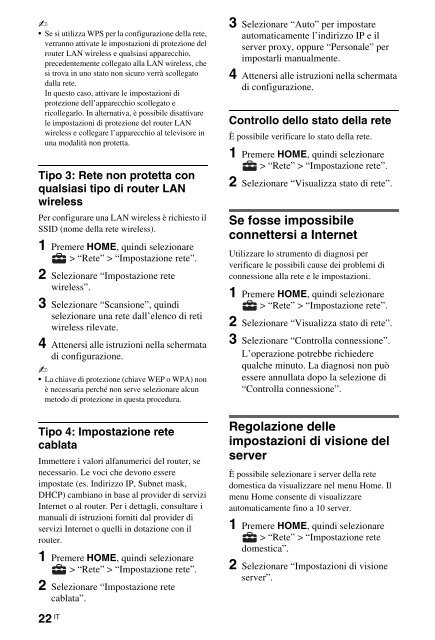Sony KDL-40HX720 - KDL-40HX720 Istruzioni per l'uso
Sony KDL-40HX720 - KDL-40HX720 Istruzioni per l'uso
Sony KDL-40HX720 - KDL-40HX720 Istruzioni per l'uso
Create successful ePaper yourself
Turn your PDF publications into a flip-book with our unique Google optimized e-Paper software.
~<br />
• Se si utilizza WPS <strong>per</strong> la configurazione della rete,<br />
verranno attivate le impostazioni di protezione del<br />
router LAN wireless e qualsiasi apparecchio,<br />
precedentemente collegato alla LAN wireless, che<br />
si trova in uno stato non sicuro verrà scollegato<br />
dalla rete.<br />
In questo caso, attivare le impostazioni di<br />
protezione dell’apparecchio scollegato e<br />
ricollegarlo. In alternativa, è possibile disattivare<br />
le impostazioni di protezione del router LAN<br />
wireless e collegare l’apparecchio al televisore in<br />
una modalità non protetta.<br />
Tipo 3: Rete non protetta con<br />
qualsiasi tipo di router LAN<br />
wireless<br />
Per configurare una LAN wireless è richiesto il<br />
SSID (nome della rete wireless).<br />
1 Premere HOME, quindi selezionare<br />
> “Rete” > “Impostazione rete”.<br />
2 Selezionare “Impostazione rete<br />
wireless”.<br />
3 Selezionare “Scansione”, quindi<br />
selezionare una rete dall’elenco di reti<br />
wireless rilevate.<br />
4 Attenersi alle istruzioni nella schermata<br />
di configurazione.<br />
~<br />
• La chiave di protezione (chiave WEP o WPA) non<br />
è necessaria <strong>per</strong>ché non serve selezionare alcun<br />
metodo di protezione in questa procedura.<br />
3 Selezionare “Auto” <strong>per</strong> impostare<br />
automaticamente l’indirizzo IP e il<br />
server proxy, oppure “Personale” <strong>per</strong><br />
impostarli manualmente.<br />
4 Attenersi alle istruzioni nella schermata<br />
di configurazione.<br />
Controllo dello stato della rete<br />
È possibile verificare lo stato della rete.<br />
1 Premere HOME, quindi selezionare<br />
> “Rete” > “Impostazione rete”.<br />
2 Selezionare “Visualizza stato di rete”.<br />
Se fosse impossibile<br />
connettersi a Internet<br />
Utilizzare lo strumento di diagnosi <strong>per</strong><br />
verificare le possibili cause dei problemi di<br />
connessione alla rete e le impostazioni.<br />
1 Premere HOME, quindi selezionare<br />
> “Rete” > “Impostazione rete”.<br />
2 Selezionare “Visualizza stato di rete”.<br />
3 Selezionare “Controlla connessione”.<br />
L’o<strong>per</strong>azione potrebbe richiedere<br />
qualche minuto. La diagnosi non può<br />
essere annullata dopo la selezione di<br />
“Controlla connessione”.<br />
Tipo 4: Impostazione rete<br />
cablata<br />
Immettere i valori alfanumerici del router, se<br />
necessario. Le voci che devono essere<br />
impostate (es. Indirizzo IP, Subnet mask,<br />
DHCP) cambiano in base al provider di servizi<br />
Internet o al router. Per i dettagli, consultare i<br />
manuali di istruzioni forniti dal provider di<br />
servizi Internet o quelli in dotazione con il<br />
router.<br />
1 Premere HOME, quindi selezionare<br />
> “Rete” > “Impostazione rete”.<br />
2 Selezionare “Impostazione rete<br />
cablata”.<br />
Regolazione delle<br />
impostazioni di visione del<br />
server<br />
È possibile selezionare i server della rete<br />
domestica da visualizzare nel menu Home. Il<br />
menu Home consente di visualizzare<br />
automaticamente fino a 10 server.<br />
1 Premere HOME, quindi selezionare<br />
> “Rete” > “Impostazione rete<br />
domestica”.<br />
2 Selezionare “Impostazioni di visione<br />
server”.<br />
22 IT